文章詳情頁
win10系統禁止應用訪問任務的方法
瀏覽:82日期:2023-03-22 18:19:42
win10系統是當前使用得最為廣泛的操作系統,它擁有很多實用的功能,而且操作界面也很友好,可以讓用戶更加方便快捷的操作電腦。我們在使用這款操作系統的過程中,會在電腦中下載很多的應用軟件,這些應用程序會訪問電腦任務。為了保護我們的隱私安全,就可以在電腦中設置禁止應用訪問任務。但是有很多朋友的電腦中剛剛開始安裝這款操作系統,因此對它的操作方法還不熟悉。那么接下來小編就給大家詳細介紹一下win10系統禁止應用訪問任務的具體操作方法,有需要的朋友可以看一看。

1.首先打開電腦,我們在電腦桌面的左下角找到開始圖標按鈕,點擊該按鈕再進行下一步操作。

2.接著在開始按鈕上方會出現一個窗口,我們在窗口左側找到齒輪狀的設置按鈕,點擊它就可以進入到設置頁面。

3.進入到設置頁面后,我們在頁面上找到“隱私”選項,點擊該選項即可切換到隱私頁面,如下圖所示。
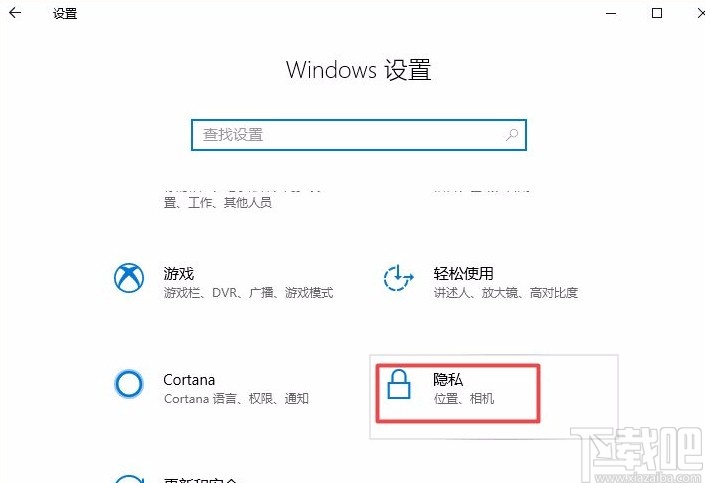
4.接下來在隱私頁面中,我們在頁面左側邊欄中找到“任務”選項,點擊該選項再進行下一步操作。

5.完成以上所有步驟后,我們在界面上找到“允許應用訪問你的任務”選項,其下方有一個開關按鈕,點擊該按鈕將其關閉,即可成功禁止應用訪問任務。

以上就是小編給大家整理的win10系統禁止應用訪問任務的具體操作方法,方法簡單易懂,有需要的朋友可以看一看,希望這篇教程對大家有所幫助。
相關文章:
1. Win10系統如何使用BitLocker加密驅動器?2. Win10系統下qbclient.exe進程占用大量內存怎么辦?3. Win10系統U盤連接電腦后沒有安全刪除硬件圖標的解決方法4. wsappx是什么進程?Win10系統中的wsappx進程有什么作用?5. Win10專業版如何一鍵關閉所有程序?Win10系統一鍵關閉所有程序的方法6. win10系統激活工具推薦7. Win10無法調節屏幕亮度怎么辦?Win10系統無法調節屏幕亮度的解決方法8. 口袋裝機怎么用?口袋裝機在線重裝Win10系統教程9. Win10系統0xc0000098錯誤錯誤解決方法10. Win10系統下迅雷無法下載敏感資源如何解決?
排行榜
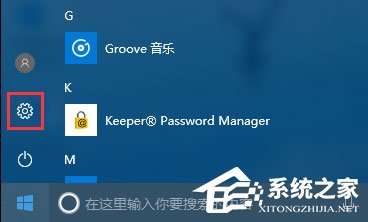
 網公網安備
網公網安備